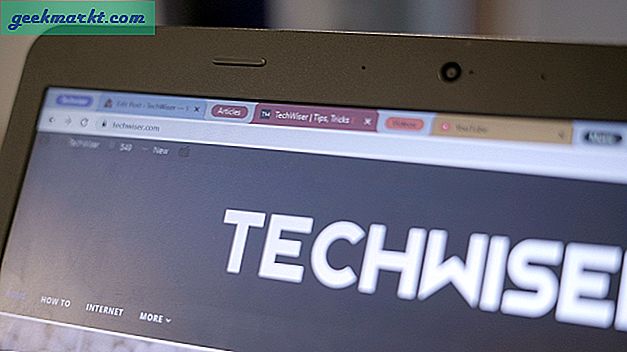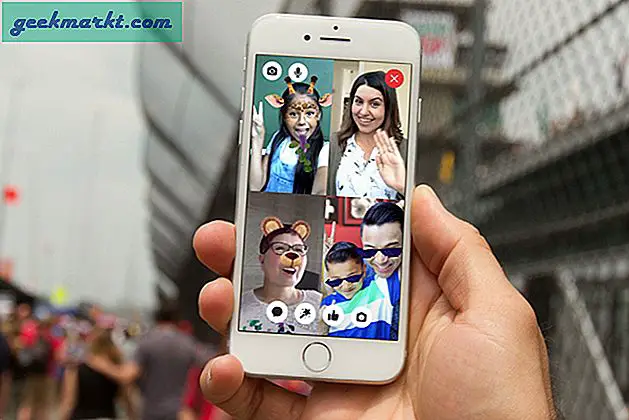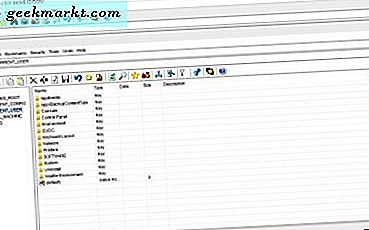
Registerredigering er et noe oversett Windows-verktøy. Med det kan du redigere registeret for å tilpasse Windows på mange måter. For eksempel fortalte denne TechJunkie-guiden deg hvordan du kan legge til nye programvaresider og nettsnarveier til Windows 10s desktop-kontekstmeny med Registerredigering. Registerredigering er ikke fullpakket med mange alternativer, men du kan legge til en rekke alternative tredjeparts registerredigerere til Windows 10.
Registrator Registry Manager Editor
Først kan du legge til Registrar Registry Manager til Windows 10. Dette er et registerredigeringsprogram som har en freeware Home Edition og en pro-versjon. Åpne denne Softpedia-siden og klikk Last ned for å lagre installasjonsveiviseren. Legg til programvaren til Windows 10 med installasjonsveiviseren, og åpne vinduet som nedenfor.

Registrator Register Manager-vinduet har ikke en, men to verktøylinjer på den. Dette betyr at det pakker inn ganske flere alternativer enn det du finner i Windows 10 Registerredigering. Du kan bla registret mye det samme som i standardregisterredigering ved å åpne rotnøklene i venstre rute og deretter redigere dem ved å høyreklikke på de tilhørende registeroppføringene til høyre.
Registrarens registerbehandler inneholder imidlertid også en adressefelt øverst. Dette betyr at du kan hoppe direkte til en registernøkkel ved å skrive den inn i adressefeltet. For eksempel, prøv å skrive inn 'HKEY_LOCAL_MACHINE \ Software \ Microsoft \ Windows' i adressefeltet og trykk Retur. Da åpnes Windows-undernøkkelen i redigeringsvinduet.
Faner er en annen ting Registrar Registry Manager inneholder det du ikke finner i Registerredigering. Som sådan kan du åpne registernøkler i flere faner. Høyreklikk en registernøkkel, og velg deretter Åpne i nytt vindu for å åpne en egen fane som vist på skjermbildet rett under. Dermed kan du effektivt åpne flere registernøkler i samme vindu med disse kategoriene. Høyreklikk en fane og velg Lukk fane for å lukke den.

Videre inkluderer Registrar Registry Manager også bokmerkealternativer, som kan komme til nytte. Så du kan lagre registernøkler til bokmerkeredigereren for raskere tilgang. For å bokmerke en registernøkkel, velg den og trykk deretter Bokmerk- knappen på verktøylinjen under adresselinjene. Det vil åpne vinduet under, hvorfra du kan legge inn boksens nøkkelbokmerke. Trykk på Bruk og OK for å lagre bokmerket og lukk vinduet.

Trykk deretter Bokmerk- knappen øverst på verktøylinjen. Det åpner et bokmerke-faneblad som inneholder alle de lagrede registernøklene dine. Klikk en tast der for å åpne den i redigeringsvinduet.
Det er bare noen av de praktiske alternativene i Registrar Registry Manager. Den har også hendig Advanced Compare, File Reference, Defrag og Registry backup og gjenopprette verktøy på verktøylinjen og Verktøy-menyen.
Aezay Registry Commander
Aezay Register Commander er et annet godt alternativ til Registerredigering. Dette viser registernøklene som mapper i samme vindu. Som sådan inkluderer det ikke en venstre rute for å bla gjennom tastene med. Du kan legge den til Windows 10 fra sin Softpedia-side, omtrent det samme som Registrar Registry Manager Editor.

Når du har åpnet vinduet Aezay Registry Commander ovenfor, kan du bla gjennom registret ved å klikke på mappene. Du kan hoppe tilbake ved å klikke på pil opp øverst i mappene.
Den manglende venstre ruten øker ikke navigasjonen sterkt, men alternativet Hopp til nøkkel kommer til nytte. For eksempel, anta at du skal gjenopprette den tidligere klokken i Windows 10 som dekket av dette innlegget. For det kan du trykke på Ctrl + G hurtigtast for å åpne vinduet under. Skriv deretter inn 'HKEY_LOCAL_MACHINE \ Software \ Microsoft \ Windows \ CurrentVersion \ ImmersiveShell' i tekstboksen og trykk OK . Det åpner UseActionCenterExperience-tasten du må redigere.

Visuelt er dette registerredigeringsprogrammet noe avvik fra Windows 10, og det inneholder mange tilpasningsalternativer. Du kan klikke Valg > Konfigurasjon for å åpne vinduet som vises direkte under. Deretter klikker du på kategorien Visual for å tilpasse bakgrunnsfargen og skrifttypene i vinduet. Hvis du velger Endre skrift, kan du velge et utvalg av alternative skrifter og tekstformateringsalternativer for vinduet Aezay Registry Commander. Klikk på Bruk og OK for å lagre valgte innstillinger.

I tillegg kan du lagre registernøkkelbokmerker i Aezay Registry Commander. Høyreklikk en registermappe og velg Bokmerke fra hurtigmenyen for å lagre registernøkkelen til Brukerbokmerker. Trykk deretter på F9 for å åpne brukerbokmerkene nederst i vinduet som nedenfor.

RegmagiK Editor
RegmagiK er et annet registerredigeringsprogram som er kompatibelt med Windows 10. Dens brukergrensesnitt er en mye nærmere samsvar med Registerredigering i Windows 10 enn Aezay Register Commander-vinduet. Imidlertid inneholder det fortsatt et stort antall forbedringer; og du kan lagre Zip til Windows 10 fra denne Softpedia-siden. Som det er et bærbart program, kan du åpne vinduet nedenfor fra den komprimerte Zip.

RegimagiK adressefelt forbedrer redigerens navigasjon. Der kan du skrive inn registernøkkelbanene for å finne dem raskere. Alternativt kan du velge Gå > Til nøkkel for å åpne en Gå til tekstboks som fungerer på samme måte som adressefeltet. Du kan også hoppe frem og tilbake gjennom registret med knappene Tilbake og Fremover på verktøylinjen.
RegimagiK inneholder også det uvurderlige bokmerket alternativet for å lagre registernøkler med for raskere tilgang. Velg en nøkkel i vinduet og trykk på Ny bokmerk- knappen på verktøylinjen. Det åpner et vindu der du kan legge inn en tittel for bokmerket og lagre det. Klikk deretter Bokmerker på menylinjen og velg den bokmerkede registernøkkelen fra menyen.

Denne programvaren lar deg også legge til snarveier på registernøkkelen til skrivebordet. For å gjøre det, høyreklikk en registernøkkel i vinduet og dra det på skrivebordet. Deretter åpner du registernøkkelen i RegimagiK ved å klikke på snarveien. Merk at du må pakke ut programvarens Zip-fil og velge å åpne snarveien med RegimagiK.
Det er bare tre av de mer bemerkelsesverdige Registerredigeringsalternativene du kan legge til i Windows 10. Alle har mer omfattende alternativer og innstillinger enn standardredigeringsprogrammet. Så hvis du skal redigere registret for å tilpasse Windows 10, bør du sjekke dem ut.